Jak wyłączyć optymalizację dostarczania w systemie Windows 10 /11?
Jak wyłączyć optymalizację dostarczania w systemie Windows 10 / 11?
Optymalizacja dostarczania to funkcja, która umożliwia użytkownikom pobieranie aktualizacji systemu Windows z innych urządzeń w tej samej sieci. Ta usługa peer-to-peer czasami zmniejsza problemy z przepustowością podczas aktualizacji, ale może również stanowić problem, jeśli mamy limity danych.Czym jest optymalizacja dostarczania?
Optymalizacja dostarczania to funkcja peer-to-peer, która pobiera aktualizacje (lub ich części) z innych komputerów. Dodatkowo prześle aktualizacje (lub części aktualizacji), które już zainstalowałeś na swoim komputerze, aby były dostępne dla innych komputerów. Ideą optymalizacji dostarczania jest usprawnienie procesu pobierania aktualizacji systemu Windows i aplikacji ze sklepu Microsoft Store. Ponoć dzięki temu szybciej i łatwiej pobiera się aplikacje i aktualizacje. Brzmi to dobrze, ale może też mieć negatywne skutki. Optymalizacja dostarczania działa z urządzeniami w sieci lokalnej lub z urządzeniami w sieci lokalnej i Internecie. Ta druga opcja szybko pochłonie nasze dane. Mimo że firma Microsoft twierdzi, że nie będzie przesyłać zawartości z komputera na inne urządzenia, jeśli wykryje, że korzystamy z połączenia taryfowego, firma Microsoft nie stwierdza, że musimy poinformować firmę Microsoft, że nasze połączenie jest obecnie naliczane, aby je wykryć. Ponadto opcja połączenia taryfowego jest domyślnie wyłączona (włączamy ją, przechodząc do opcji Ustawienia >> Wi-Fi i Internet, wybierając połączenie Wi-Fi, a następnie włączając opcję „Połączenie taryfowe”).. Ten niejasny opis skutecznie oszczędza firmie Microsoft trochę przepustowości na naszej koszt. Korzystanie z „Urządzenia w mojej sieci lokalnej” może być dobrym pomysłem, jeśli planujemy zainstalować najnowszą aktualizację na każdym urządzeniu w sieci. Ponieważ często tak nie jest, najlepszą opcją byłoby całkowite wyłączenie optymalizacji dostarczania.Wyłączamy optymalizację dostarczania w aplikacji Ustawienia
Najłatwiejszym sposobem wyłączenia optymalizacji dostarczania jest skorzystanie z aplikacji Ustawienia systemu Windows. Otwieramy Ustawienia, naciskając:
Windows + I
Dalej "Aktualizacje systemu Windows" w dolnej części lewego panelu.
Rejestr systemu Windows zawiera wszystkie konfiguracje i ustawienia dla użytkowników systemu Windows, więc sensowne jest wyłączenie optymalizacji dostarczania z rejestru systemu Windows. Zaczynamy od uruchomienia Rejestr systemu Windows. Wruchamiamy go za pomoca skrótu klawiatury:
Znajdujemy i klikamyj dwukrotnie na klucz "Start”. W wyświetlonym oknie "Edytuj DWORD" zmieniamy Dane wartości na "4", a następnie potwierdzamy "OK".
komputerów" do pozycji "Wyłączone".
Wyłączamy optymalizację dostarczania za pomocą rejestru systemu Windows
Windows + R
W pole uruchamiania wpisujemy "regedit" zatwierdzamy klawiszem "enter" lub w oknie "OK". W rejestrze przechodzimy do ścieżki:Lub kopiujemy scieżke podana niżej i wklejamy w pole szukania
w rejestrze.
Komputer\HKEY_LOCAL_MACHINE\SYSTEM\CurrentControlSet\Services\DoSvcDlaczego nie mogę wyłączyć optymalizacji dostarczania?
W niektórych przypadkach możesmy nie być w stanie wyłączyć "Optymalizacji dostarczania".
Zwykli użytkownicy nie będą mieli tego problemu, ale jeśli nasze urządzenie jest zarządzane przez organizację, prawdopodobnie zespół IT sprawił, że nie bedzie możnać "Optymalizacji dostarczania.
W takim przypadku skontaktuj się z administratorem systemu, aby uzyskać więcej informacji.
Poradnik opracowany przez Andrzej Świech (Illidan) ©® 219.072022
Aktualizacja: 13.03.2022
Artykuł na licencji Uznanie autorstwa-Użycie niekomercyjne-Na tych samych warunkach 3.0 Polska (CC BY-NC-SA 3.0 PL)





.png)

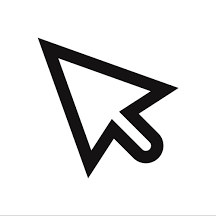
Komentarze
Prześlij komentarz